Khi cài đặt hệ điều hành Windows mới nhất trên máy tính của bạn, trong hầu hết các trường hợp, quá trình này rất đơn giản và hoạt động hoàn hảo nhờ công nghệ cài đặt đơn giản của Microsoft.
Tuy nhiên, một số người dùng Windows đang cố gắng thực hiện cài đặt sạch, cài đặt lại hoặc khởi động kép có thể nhận được thông báo lỗi"Không thể cài đặt Windows vào đĩa này".Lỗi này có thể được theo sau bởi một thông báo cho biết đĩa cài đặt bạn đã chọn thuộc vềmột số loại phong cách phân vùng, đó là lý do tại sao cài đặt không thành công.
Trong bài viết này, chúng ta sẽ tìm hiểu lý do tại sao kiểu phân vùng ổ cứng của bạn phải hỗ trợ các phiên bản BIOS UEFI và Legacy, phải làm gì nếu ổ cứng của bạn có kiểu phân vùng GPT hoặc MBR và các cách kích hoạt cài đặt để giải quyết các lỗi này.
Tìm hiểu cách các phiên bản UEFI / BIOS cũ ảnh hưởng đến cài đặt cài đặt Windows và kiểu phân vùng ổ cứng của bạn
Hiện tại, có 2 phần mềm cấp thấp khởi động trước khi máy tính của bạn khởi động vào hệ điều hành.
- đầu tiên làGiao diện chương trình cơ sở mở rộng hợp nhất(UEFI), là phiên bản hiện đại hơn của BIOS (Hệ thống đầu vào, đầu ra cơ bản).UEFI cho phép máy tính của bạn khởi động từ ổ cứng lớn hơn, chứa nhiều tính năng bảo mật hơn, dễ hiểu và dễ sử dụng hơn, thời gian khởi động nhanh hơn.
- Cái thứ hai làHệ thống đầu vào và đầu ra cơ bản(BIOS), lỗi thời.Nó chỉ có thể khởi động từ các ổ đĩa nhỏ hơn 2 TB và do chế độ xử lý 16-bit và 1 MB dung lượng thực thi, nó không thể khởi tạo nhiều thiết bị phần cứng cùng một lúc.Điều này dẫn đến thời gian khởi động chậm hơn.
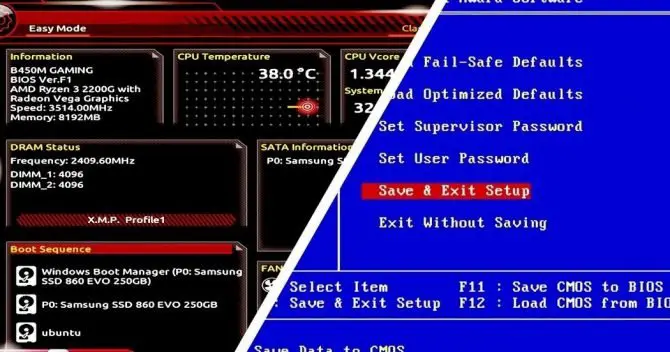
Cả hai phần mềm cấp thấp này đều được lưu trữ trên bo mạch chủ của bạn.Bo mạch chủ của bạn sẽ chứa cái này hoặc cái kia,thay vì cả hai.Nó có thể đánh thức tất cả phần cứng gắn liền với bo mạch chủ, bao gồm cả ổ cứng có thực thi khởi động Windows.Khi ổ cứng và CPU của bạn thức dậy, máy tính của bạn sẽ khởi động vào hệ điều hành đã cài đặt.
Tuy nhiên, tùy thuộc vào phiên bản phần mềm bạn có (UEFI hoặc BIOS), nó ảnh hưởng trực tiếp đến việc bạn có thể cài đặt Windows trên ổ cứng của mình hay không.Điều này là do UEFI và BIOS chỉ hoạt động với các kiểu phân vùng đĩa cứng tương ứng.
Kiểu phân vùng nào hoạt động với phần sụn nào?
Mặc dù có nhiều lần lặp lại lỗi "Không thể cài đặt Windows vào đĩa này", nhưng lỗi phổ biến nhất là "Đĩa đã chọn là kiểu phân vùng GPT"hoặc là"Đĩa đã chọn có phân vùng MBR "bàn.Trên hệ thống EFI, Windows chỉ có thể được cài đặt vào đĩa GPT".Để giúp làm rõ sự nhầm lẫn giữa hai, đây là cách phần sụn ghép nối với các kiểu phân vùng.
- Nếu bạn nhận được "Không thể cài đặt Windows vào đĩa này.Đĩa đã chọn là kiểu phân vùng GPT "Điều này là doBo mạch chủ chỉ hỗ trợ chế độ Legacy BIOS.Điều này có nghĩa là bạn chỉ có thể cài đặt Windows thành phân vùng đĩa cứng MBR vì BIOS của bạn không nhận dạng được kiểu phân vùng GPT.
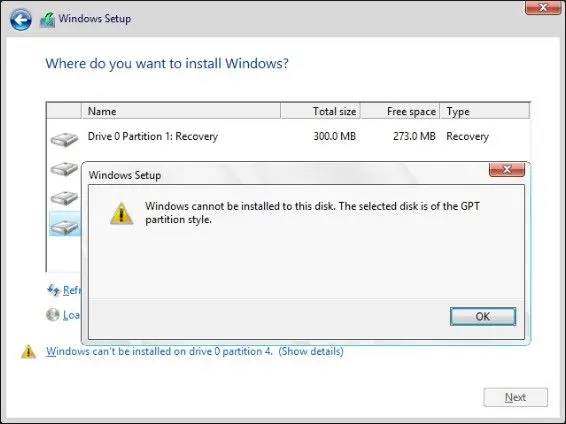
-
- Nếu bạn nhận được "Không thể cài đặt Windows vào đĩa này.Đĩa đã chọn có bảng phân vùng MBR.Trên hệ thống EFI, Windows chỉ có thể được cài đặt vào đĩa GPT ".Đây là bởi vìBộ quy tắc của Microsoft chỉ cho phép cài đặt các đĩa kiểu phân vùng Windows sang GPT khi bo mạch chủ của bạn sử dụng phần mềm UEFI mới hơn.
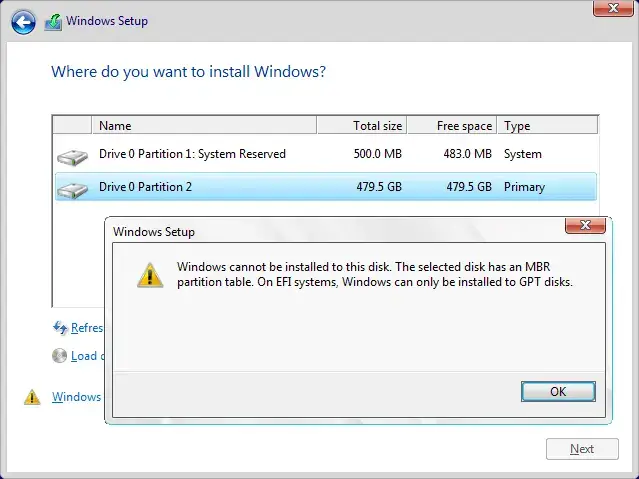
Bây giờ chúng ta đã biết rõ phần sụn nào hỗ trợ kiểu phân vùng nào, chúng ta có thể làm theo các giải pháp cho từng loại lỗi để giải quyết vấn đề cài đặt.
3 "Không thể cài đặt Windows vào đĩa này.Đĩa đã chọn có kiểu phân vùng GPT. "
Nếu bạn nhận được "Không thể cài đặt Windows vào đĩa này.Đĩa đã chọn là kiểu phân vùng GPT ", sau đó bạn cần xác định xem BIOS của bạn chỉ có sẵn chế độ kế thừa và nếu có, hãy chuyển đổi ổ đĩa.
1. Kiểm tra cài đặt BIOS.
Để kiểm tra cài đặt BIOS của bạn, bạn cần vào BIOS.
- Khởi động lạimáy vi tính.
- Nhấn tương ứngPhím BIOS.Bạn có thể tìm thấy khóa này trong sách hướng dẫn sử dụng bo mạch chủ của bạn.
- Ở đây hơi phức tạp vì bạn cần điều hướng qua BIOS cho đến khi bạn tìm thấy hướng dẫn chi tiếtCác tùy chọn cho chế độ khởi động.Điều này thường được tìm thấy trong menu tab Khởi động và nó cho bạn biết bạn đang ở chế độ khởi động nào.
- Nếu chế độ khởi động của bạn là Legacy BIOS vàKhông có tùy chọn UEFI, bạn cần chuyển đổi phân vùng đĩa GPT thành bảng phân vùng MBR.
- Nếu đã chọn chế độ UEFI hoặc sử dụngKhởi động UEFI / Kế thừacác tùy chọn kết hợp, chọn tùy chọn này và lưu các thay đổi.Bây giờ bạn có thể cài đặt Windows trên ổ cứng mong muốn.
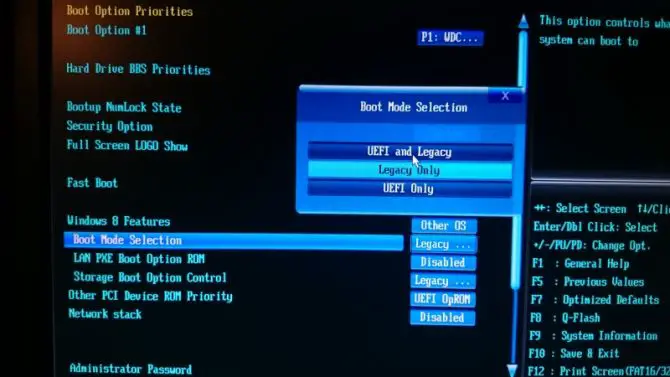
2. Chuyển đổi sang MBR bằng Diskpart.
Khi sử dụng công cụ Diskpart, tất cả các tệp trên ổ cứng của bạn sẽ bị xóa.Điều này sẽ không có vấn đề gì nếu máy tính của bạn là mới và đây là lần cài đặt đầu tiên.Nếu không, bạn có thể muốn cài đặt Windows vào một ổ cứng hoàn toàn sạch khác.
- Chèn đĩa phương tiện cài đặt Windows và bật máy tínhDấu nhắc lệnh.Nhấn Shift + F10 để thực hiện việc này.
- Nhập lệnh sau:diskpart [nhập].
- Nhập lệnh sau:danh sách đĩa [nhập].
- Tất cả các ổ cứng có sẵn sẽ bị đẩy raCủaDanh sách.
- Chọn ổ đĩa để cài đặt Windows.Thông thường đây là đĩa 0.Nếu nó không phải là đĩa 0, hãy đảm bảo chọn đĩa thích hợp.
- Nhập khẩu:chọn đĩa 0 [nhập].
- Nhập khẩu:làm sạch [nhập].
- Nhập khẩu:chuyển đổi mbr [enter]Chuyển đổi ổ đĩa sang MBR.
- Nhập khẩu:thoát ra [enter].
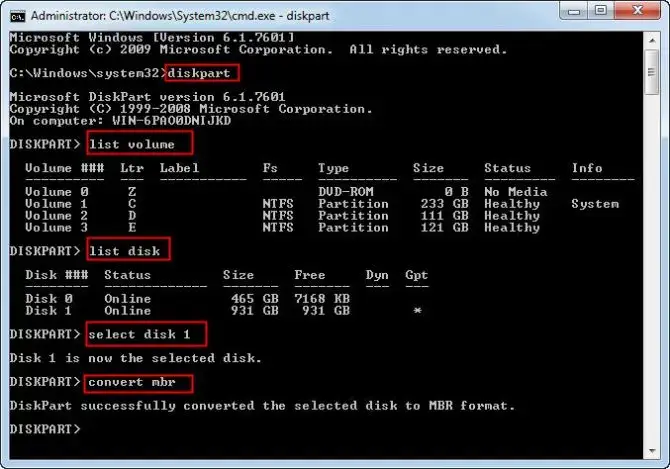
Đóng dấu nhắc lệnh và thử cài đặt lại Windows.
Lưu ý: Không cần thêm dấu ngoặc đơn xung quanh "enter".Điều này có nghĩa là nhấn phím Enter.
3. Chuyển đổi sang MBR bằng tiện ích quản lý đĩa.
Nếu bạn cố gắng làmKhởi động kép và có quyền truy cậpWindows trên một ổ cứng khác trên máy tính của bạn, bạn có thể sử dụngTiện ích quản lý đĩaChuyển đổi ổ cứng mong muốn sang MBR.
- Trong thanh tìm kiếm của máy tính, hãy nhập "磁盤 管理".
- Trên Windows 10, chương trình trong tìm kiếm sẽ được gọi là "Tạo và định dạng phân vùng đĩa cứng - Bảng điều khiển".Nhấp vào nút này để vào cửa sổ Disk Management.
- tìm thấy trong danh sách tậpĐĩa GPT.
- xóa bỏtất cả trên đĩa nàyphân vùng / khối lượng.
- Nhấp chuột phải vào mỗi và chọnXóa âm lượng.
- Sau khi toàn bộ đĩa hoàn toànkhông có không gian được phân bổ, nhấp chuột phải vào đĩa và chọn"Chuyển đổi sang MBR Disk".
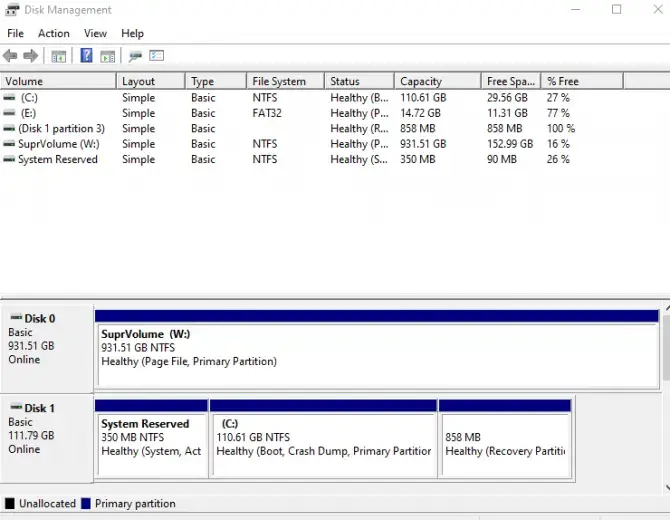
Bây giờ bạn có thể cài đặt Windows trên đĩa MBR này.
4 " Không thể cài đặt Windows vào đĩa này ". Đĩa đã chọn có bảng phân vùng MBR. "
Bạn có thể sử dụng một giải pháp tương tự như ở trên khi cố gắng chuyển đổi ổ cứng từ MBR sang GPT.Tuy nhiên, nếu bạn gặp phải lỗi cụ thể này, bạn cũng có thể thử một số giải pháp khác.
1. Vào BIOS và tắt nguồn khởi động EFI.
Cách khắc phục nhanh lỗi này mà không yêu cầu bạn chuyển đổi là chỉ cần tắt nguồn khởi động EFI.Bạn sẽ cần vào BIOS của mình để xem liệu đây có phải là một tùy chọn hay không.
- Khởi động lại máy tính.
- Nhấn tương ứngPhím BIOS.Bạn có thể tìm thấy khóa này trong sách hướng dẫn sử dụng bo mạch chủ của bạn.Trong hầu hết các trường hợp, nó là DEL hoặc F2.
- Tìm phần Thứ tự khởi động và xem liệu bạn có thể tắt nguồn khởi động EFI hay không.
- lưu thay đổi.
- Bây giờ hãy thử cài đặt lại Windows.
Nếu Windows cài đặt thành công, hãy đảm bảo quay lại BIOS và bật lại nguồn khởi động EFI.
2. Trong khi cài đặt, hãy xóa phân vùng và định dạng lại nó.
báo trước:Giải pháp này sẽ xóa tất cả các tệp quan trọng của bạn, vì vậy chỉ sử dụng nó khi: một)có thể mất tệp hoặcb)Đã lưu bản sao lưu.
Trong quá trình cài đặt Windows, bạn sẽ được hỏi bạn muốn cài đặt hệ điều hành vào ổ cứng nào.Ở giai đoạn này, hãy chọnPhân vùng được định dạng lại và chọn tùy chọn xóa.Sau đó, nếu bạn đang sử dụng hệ thống UEFI, bạn cần bắt đầuTạo một phân vùng mới theo kiểu GPTđể cài đặt thành công.
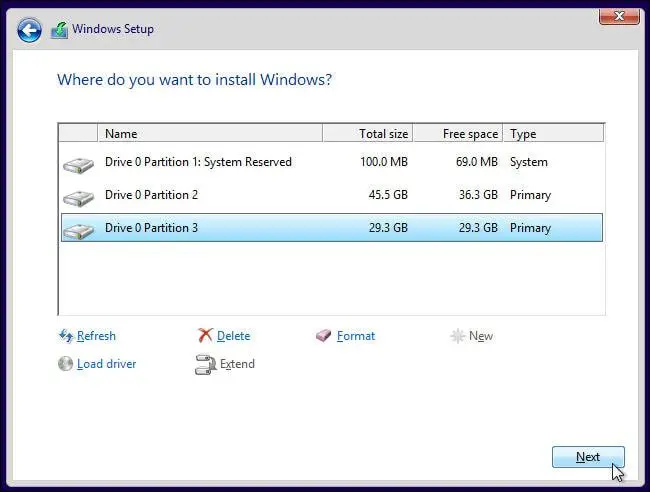
3. Sử dụng Diskpart hoặc chế độ khác trong BIOS.
Cũng giống như phần trên về lỗi kiểu phân vùng GPT, bạn có thể sử dụng Diskpart để xóa phân vùng có vấn đề và chuyển nó sang kiểu phân vùng thích hợp.Trong trường hợp này, nó sẽ chuyển đổi nó thành GPT.Làm theo các bước tương tự như trên, nhưng thay thế "type:chuyển đổi mbr [enter]để chuyển đổi ổ đĩa sang MBR "với" chuyển đổi gpt [enter] "để chuyển đổi nó thành GPT.
Bạn cũng có thể kiểm traBIOS để xem có tùy chọn chế độ UEFI / Legacy BIOS kết hợp hay không.Nếu vậy, chỉ cần tắt khởi động UEFI và kích hoạt tùy chọn Legacy Boot để cài đặt vào đĩa của bạn.Bằng cách này, bạn không cần phải chuyển đổi đĩa.
4. Cài đặt bằng ổ đĩa flash 2.0.
Nếu bạn định sử dụng thiết bị bên ngoài để cài đặt Windows vào ổ cứng của mình, hãy sử dụng ổ flash USB 2.0.tại sao?Bạn sẽ có thể chọn bắt đầu nó với MBR hoặc Legacy.Ổ đĩa flash USB 3.0 không đi kèm với tùy chọn này.
Nếu bạn đang chạy bo mạch chủ mới hơn, bo mạch chủ đó có thể hỗ trợ cả hai chế độ UEFI và Legacy Boot.Bạn có thể kiểm tra điều này trong BIOS - một số giải pháp ở trên giải thích cách thực hiện việc này.Nếu bạn đang cài đặt từ đĩa và bạn nhận được thông báo "Nhấn phím bất kỳ để khởi động từ đĩa" -Chờ và không nhấn bất kỳ phím nào.Thông báo sẽ bật lên một lần nữa, sau đó bạn có thể nhấn"Phím bất kỳ" chọn thiết bị cụ thể để khởi động từ.Trong trường hợp này, hãy cài đặt đĩa.

![Thiết lập email Cox trên Windows 10 [sử dụng ứng dụng Windows Mail] Thiết lập email Cox trên Windows 10 [sử dụng ứng dụng Windows Mail]](https://infoacetech.net/wp-content/uploads/2021/06/5796-photo-1570063578733-6a33b69d1439-150x150.jpg)
![Khắc phục sự cố Windows Media Player [Hướng dẫn Windows 8 / 8.1] Khắc phục sự cố Windows Media Player [Hướng dẫn Windows 8 / 8.1]](https://infoacetech.net/wp-content/uploads/2021/10/7576-search-troubleshooting-on-Windows-8-150x150.jpg)
![Sửa lỗi cập nhật Windows 0x800703ee [Windows 11/10] Sửa lỗi cập nhật Windows 0x800703ee [Windows 11/10]](https://infoacetech.net/wp-content/uploads/2021/10/7724-0x800703ee-e1635420429607-150x150.png)




![Khởi động dấu nhắc lệnh trong Windows [7 phương pháp] Khởi động dấu nhắc lệnh trong Windows [7 phương pháp]](https://infoacetech.net/wp-content/uploads/2021/09/%E5%95%9F%E5%8B%95%E5%91%BD%E4%BB%A4%E6%8F%90%E7%A4%BA%E7%AC%A6-150x150.png)




